Dans les dernières mises à jour de Power BI Desktop, on retrouve la possibilité de se connecter à un modèle de données publié dans Power BI Service (le portail web). Cet article vise à expliquer comment fonctionne cette nouveauté.
Activer les fonctionnalités en préversion
Dans un premier temps, si vous souhaitez utiliser la fonctionnalité de connexion à un modèle de données Power BI Service à partir de Power BI Desktop, vous devez vous rendre dans les options de Power BI Desktop, dans la section “Fonctionnalités en préversion” et cocher la case “Connexion active du service Power BI”.
Se connecter à Power BI Service
Dans un deuxième temps, vous serez en mesure de vous connecter au service Power BI, à partir du menu “Obtenir les données” puis du sous-menu “Services en ligne” / “Service Power BI”.
On vous demandera ensuite avec quel courriel professionnel vous désirez vous connecter à Power BI Service.
Vous devrez ensuite entrer votre mot de passe.
Vous apercevrez alors votre espace de travail personnel et vos espaces de travail de groupes.
Se connecter à un modèle de données
Il est intéressant de noter qu’il est possible de se connecter à un modèle de données que vous ou vos collègues ont créé de toute pièce ou à un modèle de données qui provient d’un pack de contenu.
 Vous devez analyser de grandes quantités de données et les présenter dans des rapports et tableaux de bord, avec des indicateurs de performance pertinents ? Développez vos compétences avec nos formations en Power BI.
Vous devez analyser de grandes quantités de données et les présenter dans des rapports et tableaux de bord, avec des indicateurs de performance pertinents ? Développez vos compétences avec nos formations en Power BI. |
|---|
Se connecter à un modèle de données d’un pack de contenu
Ci-dessous, j’ai décidé de me connecter au modèle de données du pack de contenu Google Analytics. On peut voir les mesures qui ont été développées par Google Analytics et les tables de dimensions qui ont été utilisées dans le modèle de données.
Toutefois, quelle déception de constater qu’il est impossible de croiser ces données avec des données provenant d’autres sources (option “Obtenir les données” grisées) et qu’il est impossible de modifier/bonifier le modèle de données (les sections “Données” et “Relations” n’apparaissent pas).
Lorsque l’on se connecte directement à Google Analytics, à partir de Power BI Desktop, on peut croiser les données avec des données d’autres sources, tel qu’illustré ci-dessous. Par contre, lorsque l’on se connecte directement à Google Analytics, à partir de Power BI Desktop, on a accès à toutes les tables de Google Analytics, ce qui est bien pour les pros mais ce qui peut être intimidant, pour un débutant.
Se connecter à un modèle de données organisationnel
Après avoir constaté que je ne pouvais pas croiser des données de Google Analytics avec d’autres données, en me connectant avec la nouvelle fonctionnalité de connexion au service Power BI, j’ai fait un test de connexion avec un modèle de données que j’avais créé de toutes pièces dans Power BI Desktop. Même résultat. Impossible de croiser le tout avec de nouvelles données.
Conclusion
Il est intéressant de pouvoir se connecter à un modèle de données publié dans Power BI Service, de la même manière qu’on peut le faire à partir d’Excel. Toutefois, comme il est impossible de croiser ces données avec d’autres données ou de modifier/bonifier quoi que ce soit par rapport au modèle de données, à ce point-ci, je ne vois pas d’avantage réel par rapport au fait d’analyser le modèle de données en question, directement à partir de Power BI Service. En effet, tout ce que l’on peut faire, dans ce cas, à partir de Power BI Desktop, on peut le faire dans Power BI Service. Mais cette fonctionnalité est encore en préversion. Attendons donc de voir où Microsoft s’en va avec ça avant de conclure quoi que ce soit!
Formation complémentaire
Pour passer revue toutes les fonctionnalités de Power BI Service selon le rôle de l’usager: créateur de modèles de données, créateur de rapports, consommateur de rapports et administrateur de la solution, suivez la formation Introduction à Power BI Service et Power BI Mobile.
Voici quelques commentaires d’apprenants ayant suivi cette formation :
















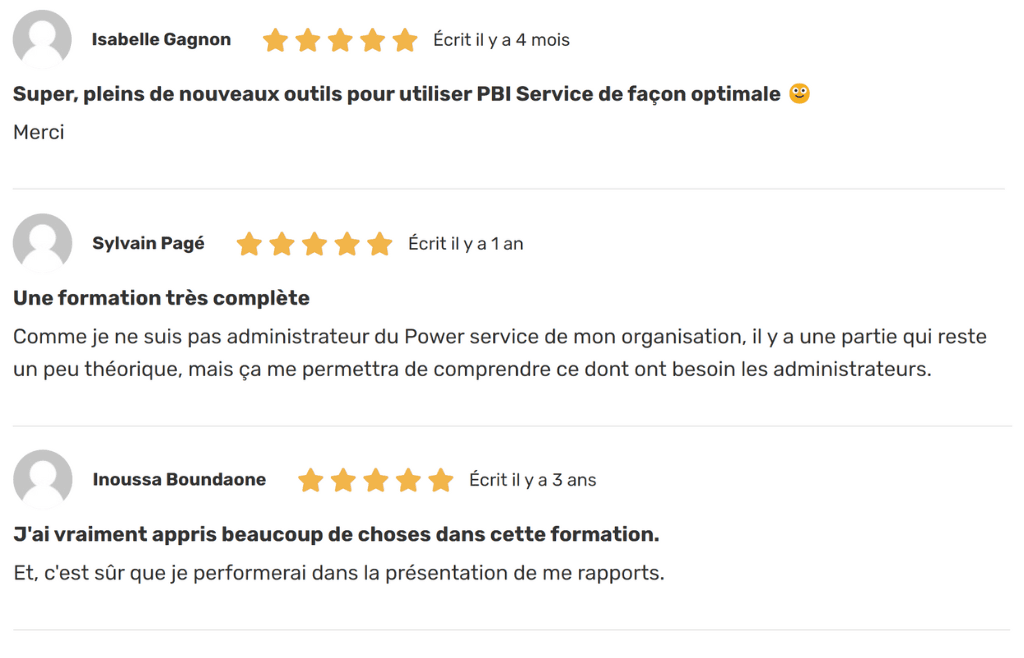










Bonjour,
Est-il possible de créer des mesures ou de modifier un format dans Power BI desktop en se connectant à un modèle de données publié dans Power BI Service ?
Merci,
Bonjour,
Quand vous vous connectez à un modèle publié sur le service, c’est comme si vous vous connectiez à un cube externe donc vous ne pouvez pas modifier le modèle de données ou les mesures. Pour ce qui est du “format”, ça dépend de ce dont vous parlez. Vous pouvez modifier des formats à partir des propriétés du tableau croisé dynamique lui-même ou si vous utilisez des formules cube, vous pouvez modifier le format des cellules.
Au plaisir,
Sophie